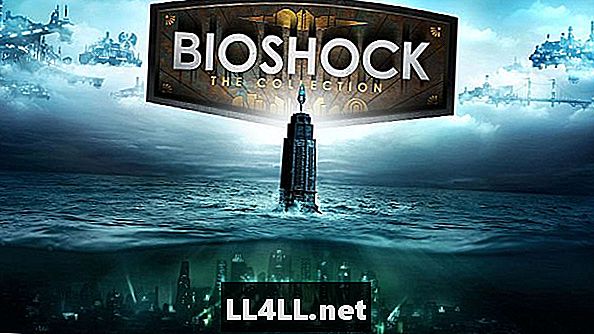
Obsah
- Obtiažnosť a nastavenia hry Resetovanie
- Citlivosť na myš
- Myš Zrýchlenie a vyhladenie
- FOV
- Rozšírené grafické nastavenia
- Zapnite zvuk 5.1 a EAX
S nedávnym vydaním BioShock kolekciaMnohí dlhoroční fanúšikovia sa radi vracajú do tejto chladiacej série, ale návrat niektorých hráčov do Rapture a Columbia nebol hladký. Rovnako ako u mnohých hier v poslednej dobe, táto remaster zbierka je buggy. Hráči na PC bežali do niekoľkých dráždivých chýb, ako je napríklad hra neukladá svoje nastavenia obtiažnosti, a problémy s myšami, aby sme vymenovali aspoň niektoré.

Ale nebojte sa! Mnohí používatelia Redditu začali písať a kompilovať opravy pre problémy s rybárskymi problémami. Tu je zoznam niekoľkých, ktoré vám pomôžu:
Obtiažnosť a nastavenia hry Resetovanie
Niekoľko hráčov to oznámilo ich nastavenia sa vrátia späť na strednú obtiažnosť, Adaptive Training ON a vypnú Vita-Chambers po ukončení hry, To by mohlo znemožniť zarobiť Survivor Achievement na Steam verziu hry. Užívateľ Reddit Help_An_Irishman našťastie zaslal opravu tejto chyby.
> Nájdite svoj Bioshock.ini (zvyčajne v C: Používatelia [YOUR NAME] AppData Roaming BioshockHD Bioshock) a vytvorte kópiu, potom ju otvorte v textovom editore.
> Pod položkou [ShockGame.ShockUserSettings] vyhľadajte a upravte podľa toho nasledujúce riadky:
> GameDifficulty = GD_EXTREME
> AdaptiveTraining = False
> NoVitaChamber = True
> Uložte súbor, kliknite naň pravým tlačidlom myši, kliknite na položku Vlastnosti a začiarknite políčko Iba na čítanie. Použiť.
/ u / Help_An_Irishman tiež uvádza, že „Musíte spustite hru s preferovanými nastaveniami, uistite sa, že veci sú tak, ako chcete, v ponukách Možnosti, potom uložiť, ukončiť a vykonajte len na čítanie .ini.”
Citlivosť na myš
Prejdite do týchto priečinkov a nájdite ich .inis
> C: SteamLibrary SteamApps Common BioShockRemastered Build Final
> DefUser.ini
a
> C: Používatelia "YOURUSERNAME" Data Roaming BioshockHD Bioshock
> user.ini
Nájsť
> "IF_MOUSE_LOOK_ENABLED os aMouseX Speed = 2500,0"
> "IF_MOUSE_LOOK_ENABLED os a rýchlosť myši = 2500,0"
Ak chcete zmeniť citlivosť, rýchlosť musí byť zmenená v oboch .ini súboroch.
Myš Zrýchlenie a vyhladenie
Prejsť na tento priečinok a otvorte tento .ini
> / AppData / BioshockHD /
> Bioshock.ini
Nájsť
> ReduceMouseLag
> DoubleBufferMouseLag
nastavené na hodnotu false.
Teraz, v rovnakom priečinku. Otvorené:
> user.ini
Nájdite sekciu [Engine.PlayerInput] a pridajte ich priamo pod ňu:
> MouseSmoothingMode = 0
> MouseAccelThreshold = 0
FOV
Prejdite do priečinka a otvorte súbor .ini
> C: Používatelia "YOURUSERNAME" Data Roaming BioshockHD Bioshock
> user.ini
Nájdite sekciu pre Fkeys (f11 alebo 12) a vstup: SetFOV xx
napríklad: F11 = SetFOV 100
Rozšírené grafické nastavenia
Reddit užívateľ Araneatrox zostavil zoznam grafických nastavení, ktoré mnohí hráči chceli zmeniť. Tieto súbory sa nachádzajú v Súbor BioShock.ini, Ak chcete nájsť nastavenia, ktoré chcete zmeniť v tomto zozname, vyhľadajte v zozname (CTRL + F).
> / AppData / BioshockHD /
> Bioshock.ini
[Engine.RenderConfig]
HDRSceneExpBias = -3
MaxSkeletalProjectorsPerActor = 6
OffsetSkeletalProjectorRearFrustrumPlane = 10.000000
UseSoftwareAntiAliasing = True
EdgeDetectCutoff = 0.002000
EdgeBlurSize = 0.500000
StreamingVisibleWeight = 10.000000
StreamingDiffuseWeight = 4.000000
StreamingBSPWeight = 1.000000
StreamingEmissiveWeight = 7.000000
StreamingLightmapWeight = 5.000000
StreamingNormalmapWeight = 1.000000
StreamingDynamicLoadedWeight = 10.000000
StreamingDistanceScale = 1000.000000
HighDetailShaders = True
Tiene = True
RealTimeReflection = True
Postprocessing = true
HardwareOcclusion = True
UseRippleSystem = true
UseHighDetailSoftParticles = False
UseSpecCubeMap = True
UseDistortion = True
HorizontalFOVLock = TRUE;
HorizontalFOVLockPS4 = TRUE;
HorizontalFOVLockXB1 = TRUE;
LevelOfAnisotropy = 4
RenderDetail = 3
UseMultithreadedRendering = 0
UseVSync = 1
UseFxaa = 1
ForceGlobalLighting = False
CascadingWaterSimulationVelocity = 10.000000
UseHighDetailPostProcEffects = True
UseMultithreading = True
DisableExtraAntiPortalClip = True
TextureDetail = Vysoká
FluidSurfaceDetail = Vysoká
DynamicShadowDetail = Stredná
Zapnite zvuk 5.1 a EAX
By / u / punkonjunk
na Zapnite 5.1 a EAX vykonajte nasledovné:
Nájsť a otvoriť
> C: Používatelia [vaše meno použitia] App roaming BioshockHD Bioshock Bioshock.ini
Ctrl + F hľadať : SpeakerMode =
zmeniť na: SpeakerMode = SM_5_1
Priamo pod: SpeakerModeValue = 5 [voliteľné]
Ďakujeme všetkým, ktorí zaslali svoje opravy na Reddit. Dúfajme, že tento zoznam pomôže pri dobrodružstve prostredníctvom Rapture a Columbia. Ak by som vynechal opravu, ktorá by podľa vás bola užitočná, láskavo by ste ju poznamenali nižšie. Happy Playing!